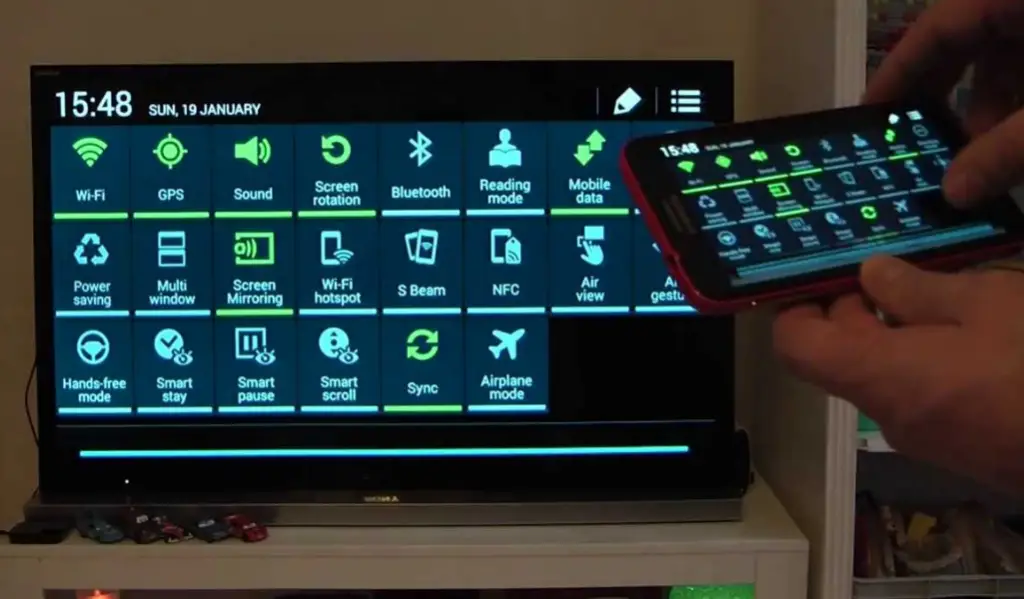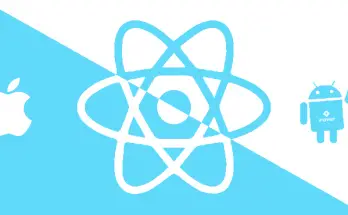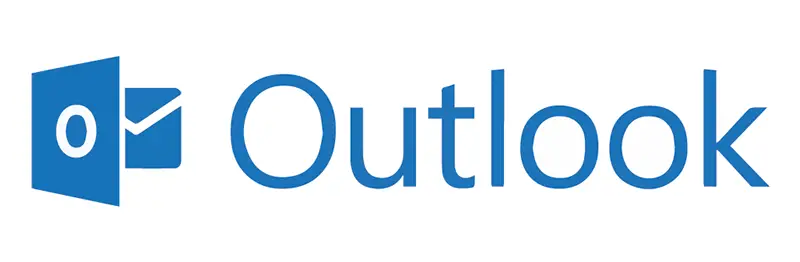Una delle funzionalità più interessanti (e meno note) dei dispositivi android è certamente Screen Mirroring, lo strumento che consente di attivare una condivisione in tempo reale tra il video e l'audio del proprio mobile device con una Smart TV.
In un'era come la nostra, contraddistinta da una connettività pressoché totale, la televisione non è più lo strumento maggiormente utilizzato per la riproduzione di video digitali, ma è certamente uno dei più comodi per ovvi motivi: primi tra tutti, le dimensioni e le capacità audio, specialmente se la nostra TV è collegata con un buon impianto ad alta fedeltà. Per questo motivo, è senz'altro opportuno impadronirsi degli strumenti che possono consentirci di ricevere contenuti dai numerosi altri dispositivi connessi via cavo o senza fili... specialmente se sono a costo zero, come nel caso di Screen Mirroring: una funzionalità che sfrutta la tecnologia Miracast per effettuare un vero e proprio streaming in tempo reale su due dispositivi connessi alla medesima rete Wi-Fi, disponibile gratuitamente in quanto inclusa nelle principali distribuzioni Android (a partire dalla 4.2).
Come attivare Screen Mirroring
Per attivare Screen Mirroring tra un mobile device (sorgente) e uno Smart TV (destinazione) è sufficiente seguire i seguenti passaggi:
- Accendere la TV e assicurarsi che sia correttamente connessa al network locale.
- Accendere il Mobile Device e assicurarsi che sia correttamente connesso al medesimo network Wi-Fi al quale è connessa la TV.
- Dal Mobile Device, recarsi sul menu Impostazioni > Connessioni.
- Selezionare Screen Mirroring, accettando l'attivazione della funzionalità. Il mobile device effettuerà una scansione dei dispositivi compatibili con i quali è possibile effettuare la connessione, in modo simile a quanto normalmente avviene per la scansione delle reti wireless: se tutto andrà bene, nel giro di qualche secondo dovreste vedere il vostro Smart TV fare la sua comparsa nell'elenco.
- Selezionare (con un tap) lo Smart TV al quale si desidera trasmettere lo schermo: questo gesto provocherà la comparsa di un popup di connessione. Nel giro di pochi istanti la Smart TV dovrebbe ricevere una richiesta di connessione, visualizzando a sua volta un popup tramite il quale sarà possibile accettare o rifiutare.
- Accettare la richiesta di connessione sulla Smart TV.
Se tutto andrà bene, una volta accettata la richiesta di connessione la dashboard del vostro mobile device sarà visibile sullo schermo della Smart TV.
Niente male, vero?
Una volta effettuata la connessione , sarà possibile vedere (e ascoltare) foto e filmati di qualsivoglia tipo, utilizzando qualsivoglia applicazione installata sul proprio mobile device.
Ovviamente, la condizione indispensabile affinché tale metodo funzioni è che entrambi i dispositivi - sia il mobile device sorgente che lo Smart TV di destinazione - siano compatibili con lo standard Miracast e connessi alla medesima rete LAN.
Conclusioni
Per il momento è tutto: ci auguriamo che questo articolo possa essere utile a quanti sono alla ricerca di una guida per connettere il proprio smartphone o tablet alla TV.
Alla prossima, e... felice condivisione!